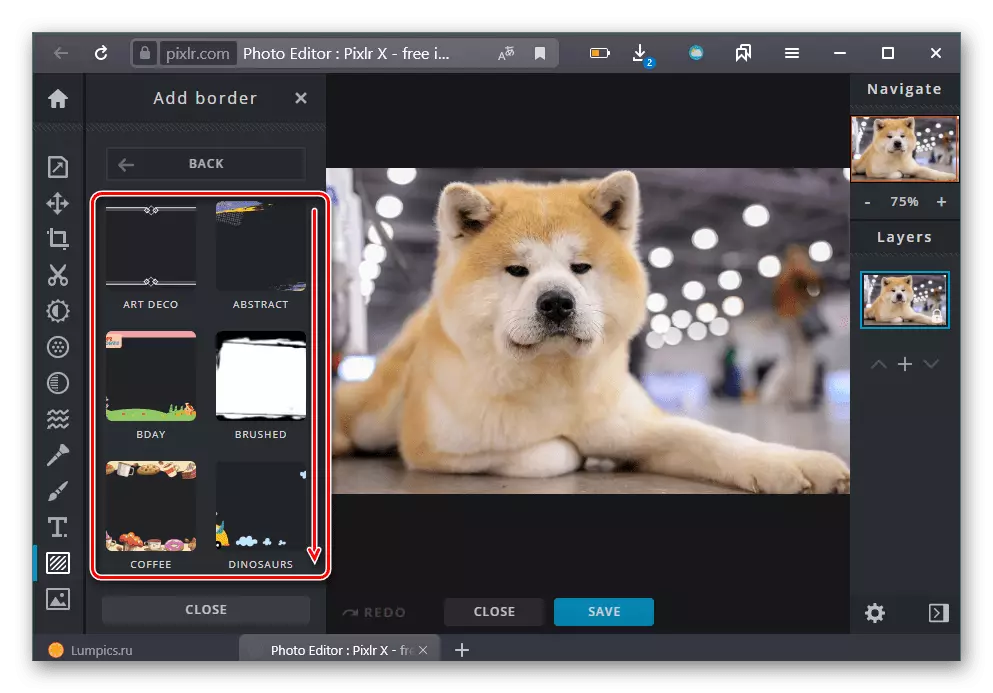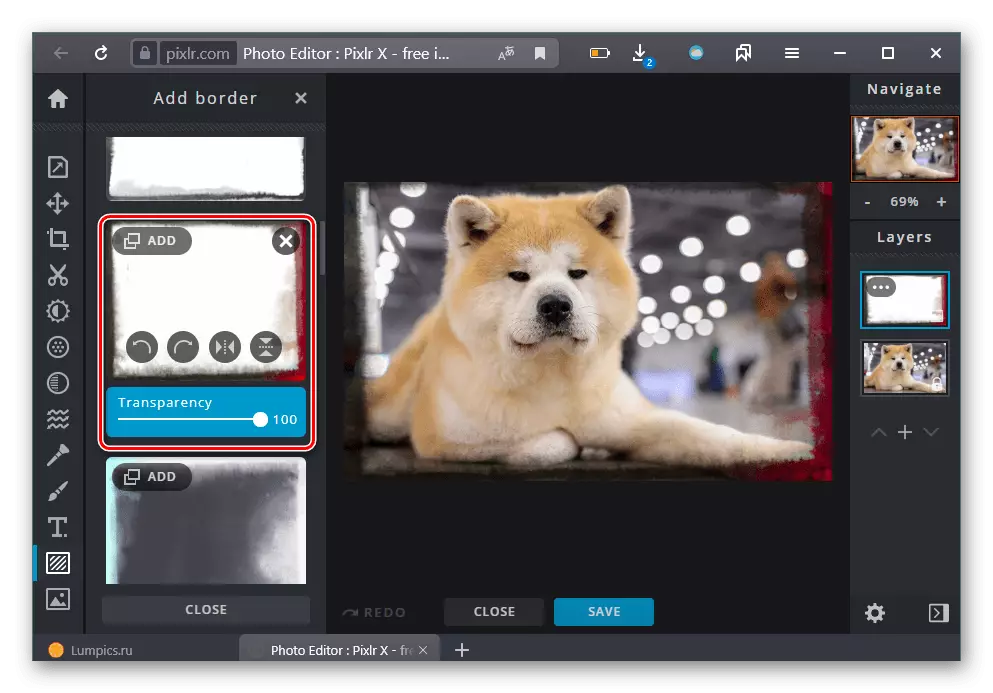ງ່າຍທີ່ສຸດແລະງ່າຍດາຍ, ວິທີການທີ່ສະດວກໃນການຕົກແຕ່ງຮູບພາບໃດໆແມ່ນການໃຊ້ກອບ. ທ່ານສາມາດເພີ່ມຜົນກະທົບດັ່ງກ່າວໃຫ້ກັບຮູບພາບໂດຍໃຊ້ບໍລິການອອນລາຍພິເສດທີ່ຊ່ວຍໃຫ້ທ່ານໃຊ້ຊຸດທີ່ມາ.
ວິທີທີ່ 1: loonapix
ບໍລິການ Loonapix Web ຊ່ວຍໃຫ້ທ່ານສາມາດໃຊ້ຜົນກະທົບທີ່ຫຼາກຫຼາຍສໍາລັບຮູບພາບ, ລວມທັງຮູບພາບ. ນອກຈາກນັ້ນ, ຫຼັງຈາກການສ້າງການປ່ຽນແປງສຸດທ້າຍຂອງຮູບ, ມັນຈະບໍ່ເປັນເຄື່ອງຫມາຍນ້ໍາທີ່ຫນ້າລໍາຄານ.
ໄປທີ່ເວັບໄຊທ໌ LoonAPIX
- ໃນອິນເຕີເນັດ browser, ເປີດເວັບໄຊໂດຍການເຊື່ອມຕໍ່ທີ່ສົ່ງໂດຍສະຫະລັດແລະຜ່ານເມນູຫລັກ, ໄປທີ່ສ່ວນ "ເຟ້ໍາ".
- ການນໍາໃຊ້ "ຫມວດ" ທ່ອນໄມ້ ", ເລືອກເອົາສ່ວນທີ່ຫນ້າສົນໃຈທີ່ສຸດ.
- ເລື່ອນຜ່ານຫນ້າແລະກົດທີ່ກອບທີ່ເຫມາະສົມທີ່ສຸດສໍາລັບຈຸດປະສົງຂອງທ່ານ.
- ໃນຫນ້າທີ່ເປີດ, ກົດປຸ່ມເລືອກ Photo ເພື່ອດາວໂຫລດຮູບຈາກຄອມພິວເຕີຂອງທ່ານ. ນອກຈາກນີ້, ທ່ານຍັງສາມາດເພີ່ມຮູບຈາກເຄືອຂ່າຍສັງຄົມໂດຍການກົດຮູບສັນຍາລັກຫນຶ່ງທີ່ສອດຄ້ອງກັນໃນບໍລິເວນດຽວກັນ.
- ການບໍລິການ online ຊ່ວຍໃຫ້ທ່ານສາມາດອັບຮູບພາບດ້ວຍປະລິມານທີ່ນ້ອຍກວ່າ 10 MB.
- ຫຼັງຈາກການໂຫຼດສັ້ນ, ຮູບຈະຖືກເພີ່ມເຂົ້າໃນກອບທີ່ທ່ານເລືອກກ່ອນຫນ້ານີ້.
- ໃນເວລາທີ່ທ່ານວາງຕົວຊີ້ໃສ່ໃນຮູບທີ່ທ່ານມີກະດານຄວບຄຸມນ້ອຍໆ, ເຊິ່ງຊ່ວຍໃຫ້ທ່ານສາມາດປັບຂະຫນາດແລະປ່ຽນເນື້ອໃນ. ຮູບພາບຍັງສາມາດຕັ້ງຢູ່ໄດ້ໂດຍການກົດປຸ່ມຫນູຊ້າຍແລະຍ້າຍຕົວກະພິບ.
- ເມື່ອມີຜົນກະທົບທີ່ຕ້ອງການແລ້ວ, ກົດປຸ່ມ "ສ້າງ".
- ໃນຂັ້ນຕອນຕໍ່ໄປ, ທ່ານສາມາດປ່ຽນຮູບທີ່ສ້າງຂື້ນໂດຍການເພີ່ມລາຍການອອກແບບເພີ່ມເຕີມຕາມຄວາມຈໍາເປັນ.
- ຍ້າຍຕົວກະພິບໄປທີ່ປຸ່ມ "ດາວໂຫລດ" ແລະເລືອກຄຸນນະພາບທີ່ເຫມາະສົມທີ່ສຸດ.
- ເອກະສານສຸດທ້າຍຈະຖືກດາວໂຫລດໃນຮູບແບບ JPG.

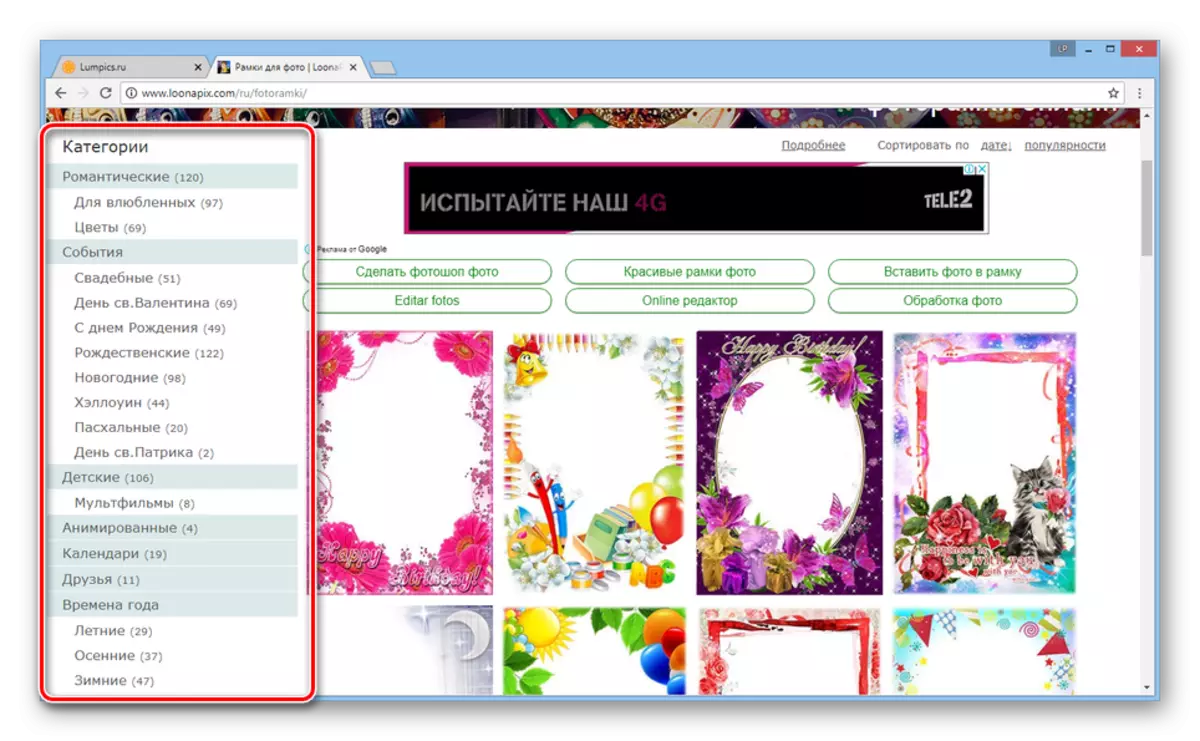




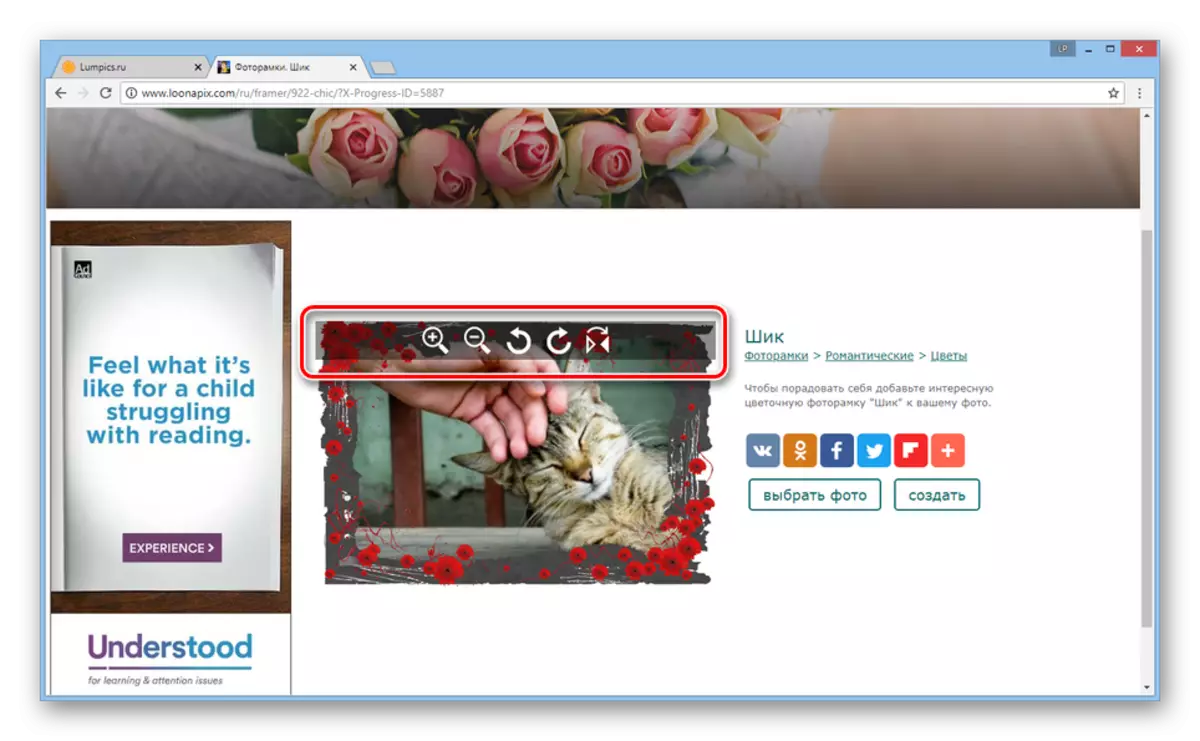


ຫມາຍເຫດ: ຮູບພາບສາມາດຍົກເລີກໄດ້ທັນທີເຂົ້າໃນເຄືອຂ່າຍສັງຄົມໂດຍບໍ່ຕ້ອງປະຢັດຄອມພິວເຕີ້.


ວິທີທີ່ 2: fotor
ການບໍລິການທີ່ຜ່ານມາໃຫ້ບໍລິການຫຼາຍ, ແຕ່ວ່າດ້ວຍການຊ່ວຍເຫຼືອຂອງພວກມັນ, ມັນບໍ່ເປັນໄປໄດ້ສະເຫມີໄປທີ່ຈະຊອກຫາຕົວເລືອກທີ່ສະຫຼາດແລະທັນສະໄຫມສໍາລັບ Blog, Network Network Pype Instagram. ເປົ້າຫມາຍທີ່ກໍານົດໄວ້ສາມາດປະຕິບັດໄດ້ໂດຍໃຊ້ສິ່ງນີ້ແລະການບໍລິການເວບໄຊທ໌ຕໍ່ໄປ. ເວັບໄຊທ໌້ຂອງຮູບມີການໂຕ້ຕອບພາສາລັດເຊຍແລະບັນນາທິການຮູບພາບເຕັມຮູບແບບ. ສ່ວນຫນຶ່ງຂອງກອບທີ່ນີ້ແມ່ນຈ່າຍ, ສ່ວນແມ່ນບໍ່ເສຍຄ່າ.
ໄປທີ່ FOTOR SITE
- ເປີດລິ້ງຂ້າງເທິງແລະກົດປຸ່ມ "ລອງດຽວນີ້".
- ກ່ອນອື່ນຫມົດ, ທ່ານຕ້ອງອັບຮູບທີ່ທ່ານຈະປະມວນຜົນ. ເພື່ອເຮັດສິ່ງນີ້, ໃຫ້ກົດທີ່ "ເປີດ" ໃນກະດານເທິງ. ເອກະສານສາມາດໃຊ້ໄດ້ສໍາລັບການດາວໂຫລດຈາກຄອມພິວເຕີ້, Dropbox ຫຼື Service Facebook.
- ໂດຍຜ່ານການ conductor, ລະບຸເອກະສານ. ຮອງຮັບ JPG / JPEG, PNG, SVG.
- ຜ່ານກະດານຊ້າຍ, ຊອກຫາສ່ວນ "ກອບ". ສິດທິດັ່ງກ່າວຈະປະກົດມີບັນຊີລາຍຊື່ຂອງຫມວດທີ່ມີຢູ່, ແຕ່ລະປະເພດແມ່ນຖືກເປີດເຜີຍໂດຍລູກສອນທີ່ເຫມາະສົມ. ຜູ້ທີ່ຖືກຫມາຍດ້ວຍປ້າຍເພັດ, ຈ່າຍ. ເຖິງຢ່າງໃດກໍ່ຕາມ, ພວກເຂົາຍັງສາມາດ "ພະຍາຍາມ."
- ສໍາລັບກອບສ່ວນໃຫຍ່ບໍ່ມີຕົວກໍານົດການ. ຜູ້ໃຊ້ສາມາດກົດປຸ່ມ "ຍອມຮັບ" ໄດ້ຖ້າສິນຄ້າທີ່ເລືອກເຫມາະສົມກັບມັນ.
- ໃນບາງຂອບຂອງສີປະເພດ polaroid ແລະສີ monochromatic, ການຕັ້ງສີສາມາດປະຕິບັດໄດ້.
- ຕົວເລືອກທີ່ຈ່າຍຍັງສາມາດນໍາໃຊ້ໄດ້, ແຕ່ໃນກໍລະນີນີ້ A watermark ຈະຖືກບັງຄັບໃຫ້ມີຮູບພາບ.
- ນອກນັ້ນທ່ານຍັງສາມາດໃຊ້ຄຸນລັກສະນະຂອງ Editor ອື່ນໆ.
- ໃນທີ່ສຸດ, ໃຫ້ໃຊ້ປຸ່ມ "ບັນທຶກ".
- ໃນຮູບແບບບໍ່ເສຍຄ່າ, ທ່ານພຽງແຕ່ສາມາດປະຫຍັດພຽງແຕ່ໃນ JPG ໃນຄຸນນະພາບປົກກະຕິ, ມີຄຸນນະພາບສູງແລະ PNG ແມ່ນມີໃຫ້ຜູ້ໃຊ້ທີ່ໄດ້ຈ່າຍເງິນຈ່າຍ.

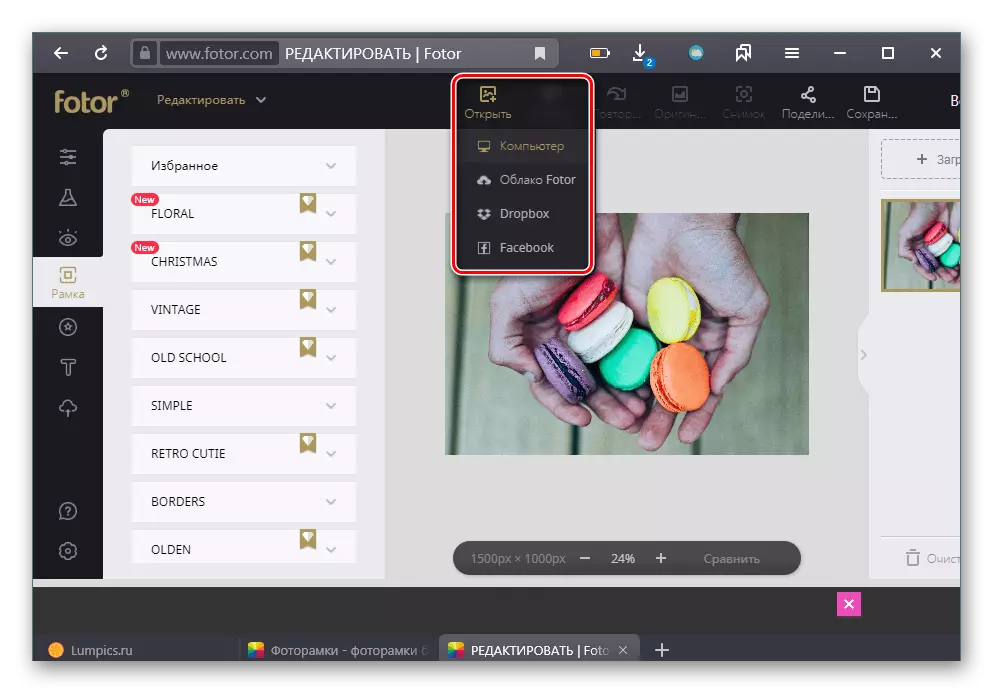

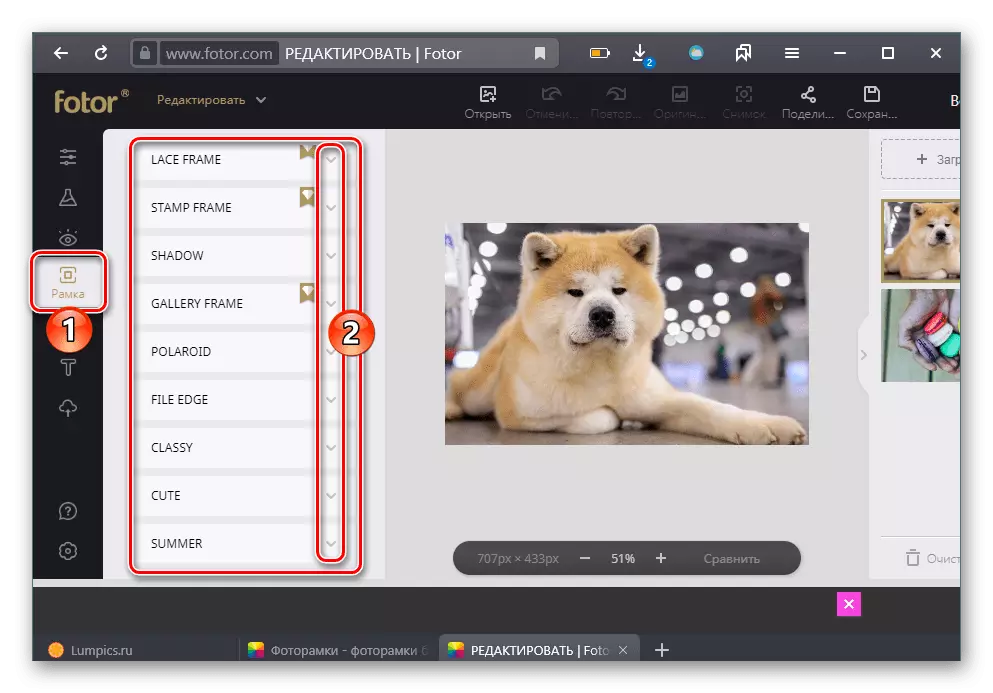






ວິທີທີ່ 3: Pixlr
ສະຖານທີ່ທີ່ໄດ້ຮັບຄວາມນິຍົມ, ພ້ອມທັງກອບທີ່ມີຮູບຊົງນ້ອຍໆ. ບາງສ່ວນຂອງພວກມັນໄດ້ຮັບຄ່າຈ້າງ, ແຕ່ເປັນຄັ້ງທໍາອິດທີ່ຫນຶ່ງໃນນັ້ນສາມາດນໍາໃຊ້ໄດ້ໂດຍບໍ່ເສຍຄ່າ. ນອກຈາກນັ້ນ, ຍັງມີບັນນາທິການຮູບພາບທີ່ຊ່ວຍໃຫ້ທ່ານສາມາດປຸງແຕ່ງຮູບພາບໄດ້. ພາສາລັດເຊຍແມ່ນບໍ່ມີ, ແຕ່ວ່າມີການປະຕິບັດການພົວພັນກັບຂໍ້ຄວາມຢູ່ທີ່ນີ້, ດັ່ງນັ້ນຄວາມຮູ້ພາສາອັງກິດຈະບໍ່ຕ້ອງການ.
ໄປທີ່ເວັບໄຊທ໌ Pixlr
- ການໃຊ້ລິ້ງຂ້າງເທິງ, ເປີດບໍລິການແລະກົດປຸ່ມເປີດຮູບຖ້າທ່ານຕ້ອງການດາວໂຫລດຮູບຈາກຄອມພິວເຕີ້, ແລະ "URL Load", ຖ້າມີລິ້ງໂດຍກົງໃສ່ເອກະສານ.
- ການໃຊ້ແຜງຊ້າຍ, ໄປທີ່ສ່ວນປະກອບຂອງອົງປະກອບ - ມັນຮັບຜິດຊອບຕໍ່ມັນໃນສັນຍາລັກດ້ານລຸ່ມຂອງປາກ.
- ໃນຖັນທີ່ມີປະເພດຂອງສິນຄ້າ, ເລືອກ "ຊາຍແດນ".
- ບັນຊີລາຍຊື່ຂອງລາຍການທີ່ມີຮູບແບບຕ່າງໆຈະປາກົດ. ເລືອກທີ່ທ່ານມັກແລະໄປຫາມັນ.
- ກອບທີ່ເລືອກສາມາດຫມຸນໄດ້ແລະສະແດງໂດຍໃຊ້ຫນຶ່ງໃນສີ່ປຸ່ມ. ນອກຈາກນັ້ນ, ຄວາມໂປ່ງໃສຂອງຄວາມໂປ່ງໃສຂອງມັນຖືກຕັ້ງຄ່າ ("ຄວາມໂປ່ງໃສ").
- ທ່ານສາມາດເພີ່ມຫຼາຍກອບໃຫ້ກັບວັດຖຸຖ້າມີຄວາມປາຖະຫນາແບບນີ້ໂດຍກົດປຸ່ມ "Add". ແຕ່ລະກອບໃຫມ່ຈະຖືກເພີ່ມໂດຍຊັ້ນແຍກຕ່າງຫາກທີ່ສາມາດຄວບຄຸມໄດ້ຜ່ານກະດານໄປທາງຂວາ.
- ເຟຣມທີ່ຈ່າຍແມ່ນຖືກຫມາຍວ່າ "ນິຍົມ". ຄັ້ງທໍາອິດທີ່ທ່ານສາມາດສະຫມັກແລະດາວໂຫລດເອກະສານທີ່ມີກອບໂດຍບໍ່ເສຍຄ່າ. ໃນອະນາຄົດ, ຄ່າທີ່ໄດ້ຮັບຄ່າຈ້າງຈະບໍ່ຖືກນໍາໃຊ້ກັບຮູບຖ່າຍ, ຕາມຄວາມຕ້ອງການທີ່ຈະຊື້ບັນຊີທີ່ນິຍົມຈະປາກົດ. ແທນທີ່ຈະດາວໂຫລດຮູບ, ທ່ານສາມາດເຮັດພາບຫນ້າຈໍຂອງຮູບ, ເພີ່ມຂະຫນາດຂອງມັນ. ຕົວເລືອກນີ້ຈະເຫມາະສົມຖ້າວ່າຂະຫນາດຂອງຮູບພາບບໍ່ໄດ້ຖືກຫຼັກຖານແລະທ່ານຈະວາງມັນ, ຍົກຕົວຢ່າງ, ໃນເຄືອຂ່າຍສັງຄົມຂອງປະເພດ Instagram. ສະນັ້ນ, ຄວາມສາມາດໃນການໃຊ້ປະໂຫຍດຈາກການດາວໂຫລດຟຣີຈະຖືກເລື່ອນໃນເວລາດຽວກັນ.
ພິຈາລະນາການບໍລິການທາງອິນເຕີເນັດແມ່ນການຮັບມືຢ່າງສົມບູນກັບຫນ້າທີ່ຂອງການສ້າງກອບຮູບ, ແມ່ນແຕ່ການມີຂໍ້ບົກຜ່ອງບາງຢ່າງ.